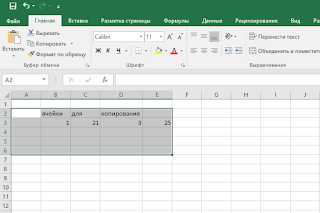Active Directory в Windows Server 2012 Для того чтобы точно понимать что такое AD необходимо разобраться с основными понятиями. Прежде всего AD - это техническая реализация Службы каталогов от компании Microsoft. Поэтому для того, чтобы идти дальше необходимо понимать что же такое Служба каталогов. Службу каталогов на наш взгляд рационально представлять как некий архив с полками для хранения карточек, в которых описаны объекты, а так же персоналом, который следит за тем чтобы в архиве все лежало на своих местах. В архиве документально закреплены правила расположения записей об объектах на полках архива. А теперь представим что каждое утро руководство организации меняет записи в этом архиве исходя из своих потребностей, а затем сотрудники этого архива оформляют изменения в виде приказов и каждому входящему сотруднику выдают распоряжения начальства. Вот эта вся структура и будет AD. Основные функции AD Организация сбора, хранения и структурирования...